이 기능은 전자 세금 계산서 옵션 상품 신청 후 사용 가능합니다.
회계 전송 관리에서는 발행한 전자세금계산서의 회계 계정 과목을 지정할 수 있습니다. 발행한 전자세금계산서 내역을 회계 서비스로 전송하여 전표를 생성할 수 있습니다.
회계 전송 관리 메뉴는 회계 서비스를 사용하는 경우에만 표시됩니다.
계정 과목 지정
전자세금계산서 서비스에서 추가한 계산서에 계정 과목을 지정합니다.
- 발행한 전자세금계산서의 발행 상태가 '수신 승인', 국세청 전송 상태가 '전송 완료'인 건만 표시됩니다.
- 동일 관리 번호에 하나 이상의 품목이 추가된 경우 품목별로 계정 과목을 지정합니다. 이미 전표 처리가 완료된 품목은 목록에 표시하지 않습니다.
계정 과목 지정 화면은 다음과 같이 구성되어 있습니다.
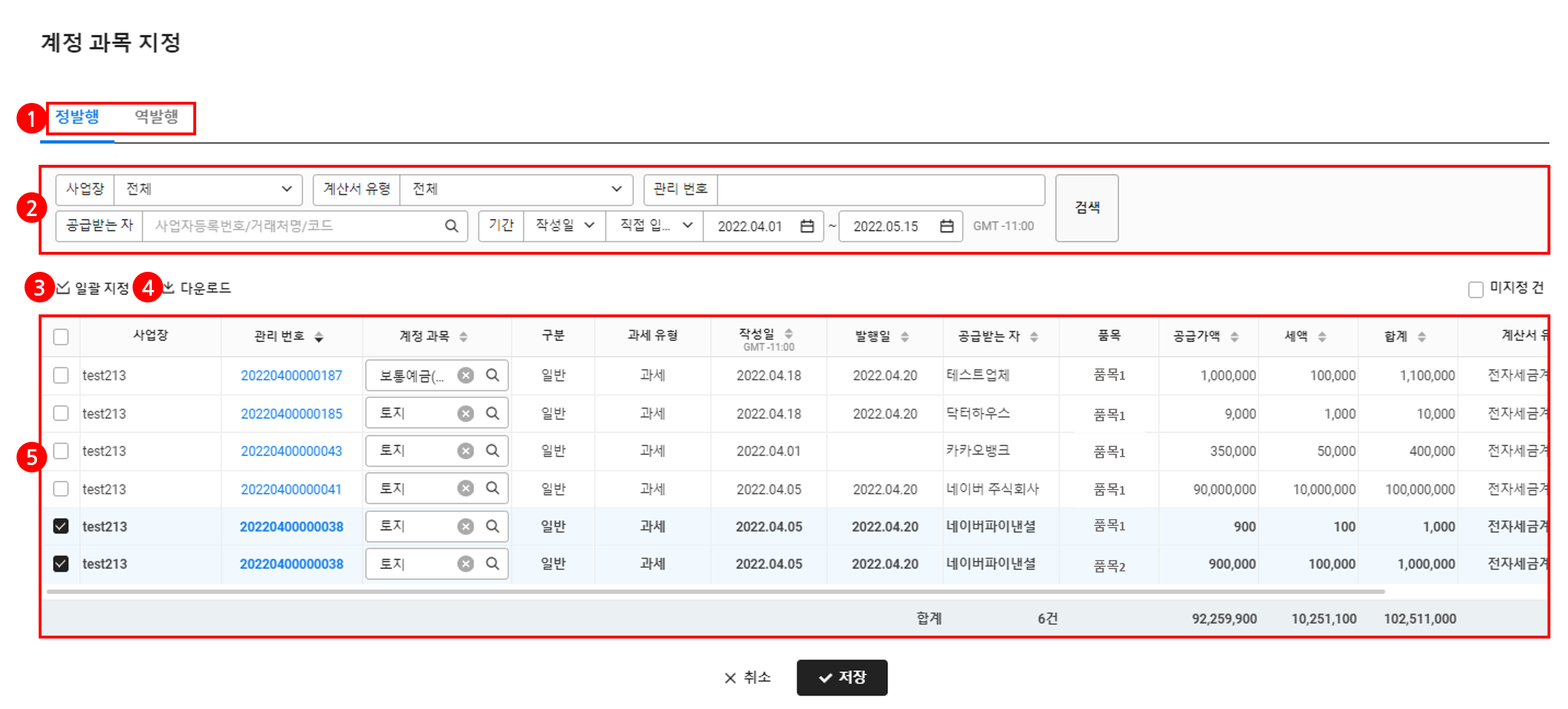
| 영역 | 설명 |
|---|---|
| ① 컨텐츠 탭 | 클릭하여 전자세금계산서 발행 형태별 목록 표시 |
| ② 검색창 | 세금계산서를 사업장, 계산서 유형, 관리 번호, 공급자/공급받는 자, 기간 조건에 따라 검색 |
| ③ 일괄 지정 | 계산서 선택 시 버튼 활성화, 클릭하여 선택한 계산서의 계정 과목을 일괄 지정(계정 과목 지정 참고) |
| ④ 다운로드 | 회계 전송 전자세금계산서 목록을 엑셀 파일로 다운로드 |
| ⑤ 전자세금계산서 목록 | 전자세금계산서 목록 표시
|
품목별 계정 과목 지정
품목별 계정 과목을 지정하는 방법은 다음과 같습니다.
- PC 웹 화면 오른쪽 상단의 '관리자 메뉴'를 클릭 후, 팝업에서 '전자세금계산서'를 클릭합니다.
- 화면 왼쪽 상단의
 을 클릭합니다.
을 클릭합니다. - 메뉴에서 '회계 전송 관리 > 계정 과목 지정'을 클릭합니다.
- 계정 과목을 지정할 계산서의 발행 형태 탭을 클릭합니다.
- 필요한 경우, 검색창에서 조회할 전자세금계산서 조건을 입력한 후 '검색'을 클릭합니다.
- 입력한 조건에 해당하는 목록이 조회됩니다.
- 계정 과목을 지정할 전자세금계산서의 '계정 과목' 항목에서 회계 계정 과목을 선택합니다.
- 여러 건의 계산서 선택 후 '일괄 지정'을 클릭하여 계정 과목을 일괄 지정할 수 있습니다.
- 팝업창에서 '확인'을 클릭합니다.
- '저장'을 클릭합니다.
- 계정 과목 지정을 취소하려면 '취소'를 클릭합니다.
계정 과목 일괄 지정 시 이미 계정 과목이 지정된 경우에도 변경한 계정 과목으로 수정됩니다.
계정 과목 지정 계산서 목록 다운로드
계정 과목 지정 전자세금계산서 목록을 엑셀 파일로 다운로드하는 방법은 다음과 같습니다.
- PC 웹 화면 오른쪽 상단의 '관리자 메뉴'를 클릭 후, 팝업에서 '전자세금계산서'를 클릭합니다.
- 화면 왼쪽 상단의
 을 클릭합니다.
을 클릭합니다. - 메뉴에서 '회계 전송 관리 > 계정 과목 지정'을 클릭합니다.
- 다운로드할 계산서의 발행 형태 구분 탭을 클릭합니다.
- 필요한 경우, 검색창에서 조회할 계산서 조건을 입력한 후 '검색'을 클릭합니다.
- 입력한 조건에 해당하는 목록이 조회됩니다.
- '다운로드'를 클릭합니다.
- 계산서 목록이 엑셀 파일로 다운로드됩니다.
다운로드된 파일은
Download 폴더에 TransferFnsTarget.xlsx 파일명으로 저장됩니다.회계 전송
전자세금계산서 발행 내역을 회계 서비스로 전송하여 전표를 생성할 수 있습니다.
- 세금계산서 상태의 문서 상태가 '수신 승인', 국세청 전송 상태가 '전송 완료'인 건만 표시합니다.
- 동일 관리번호에 대해 계정 과목이 지정된 품목만 목록에 표시하며 회계 서비스로 전송할 수 있습니다.
회계 전송 화면은 다음과 같이 구성되어 있습니다.
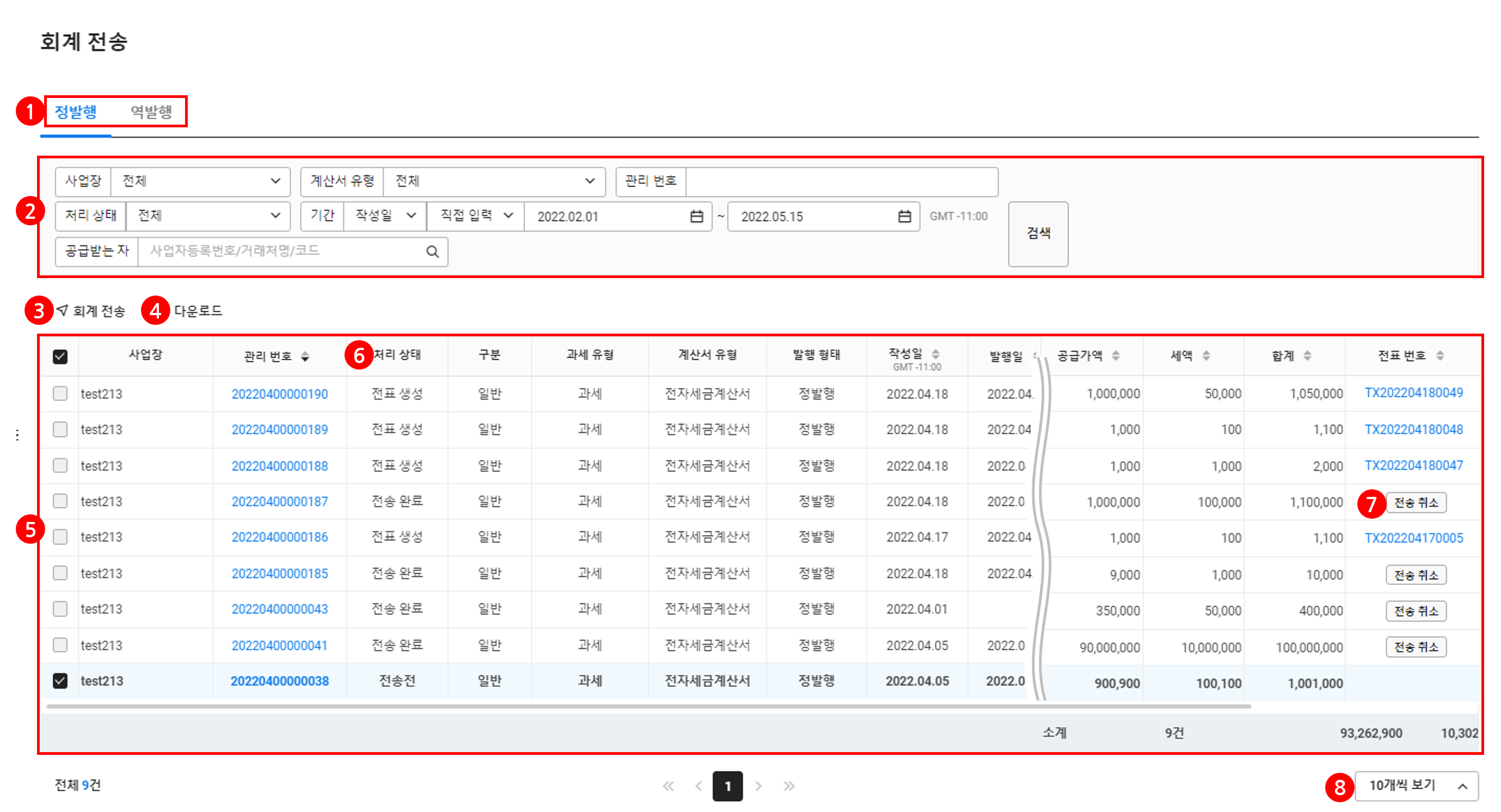
| 영역 | 설명 |
|---|---|
| ① 컨텐츠 탭 | 클릭하여 전자세금계산서 발행 형태별 목록 표시 |
| ② 검색창 | 세금계산서를 사업장, 계산서 유형, 관리 번호, 처리 상태, 기간, 공급자/공급받는 자 조건에 따라 검색 |
| ③ 회계 전송 | 전송 전 상태의 계산서 선택 시 버튼 활성화, 클릭하여 계산서를 회계 서비스로 전송 |
| ④ 다운로드 | 회계 전송 전자세금계산서 목록을 엑셀 파일로 다운로드 |
| ⑤ 전자세금계산서 목록 | 회계 전송할 전자세금계산서 목록 표시
|
| ⑥ 처리 상태 |
|
| ⑦ 전표 번호 | 전송 취소: 처리 상태가 전송 완료인 계산서에 버튼 표시, 클릭하여 회계 전송 취소(전표 생성된 후에는 취소 불가능) |
| ⑧ 표시 항목 수 | 목록의 한 페이지에 표시할 전자세금계산서 건수 설정 |
회계 전송 계산서 목록 다운로드
회계 전송 전자세금계산서 목록을 엑셀 파일로 다운로드하는 방법은 다음과 같습니다.
- PC 웹 화면 오른쪽 상단의 '관리자 메뉴'를 클릭 후, 팝업에서 '전자세금계산서'를 클릭합니다.
- 화면 왼쪽 상단의
 을 클릭합니다.
을 클릭합니다. - 메뉴에서 '회계 전송 관리 > 회계 전송'을 클릭합니다.
- 다운로드할 계산서의 발행 형태 탭을 클릭합니다.
- 필요한 경우, 검색창에서 조회할 계산서 조건을 입력한 후 '검색'을 클릭합니다.
- 입력한 조건에 해당하는 목록이 조회됩니다.
- '다운로드'를 클릭합니다.
- 계산서 목록이 엑셀 파일로 다운로드됩니다.
다운로드된 파일은
Download 폴더에 TransferFnsTarget.xlsx 파일명으로 저장됩니다.